
Visada norite tai daryti sujungimais su duomenų dangčiais, mobiliaisiais taškeliais, palydovinio interneto ryšiais, telefono ryšiu ir kt. Tai leidžia jums labiau kontroliuoti jūsų ryšį ir neleidžia "Windows" pralenkti pralaidumo. "Creators Update" programoje "Microsoft" dabar lengvai galite nustatyti laidinį Ethernet ryšį taip pat, kaip matuoti.
Kas nustato jungtį, kaip matuojamas
Ryšio nustatymas matuojant neleidžia Windows automatiškai naudoti dažnių juostos pločio įvairiais būdais. Štai būtent tai, ką jis daro:
- Neleidžia automatiškai atsisiųsti daugumos "Windows" naujinių: "Windows" nebus automatiškai atsisiųsti daugiausiai atnaujinimų iš "Windows" naujinimo išmatuotų interneto ryšių. Gausite mygtuką "Atsisiųsti", kurį galite spustelėti, kai norite įdiegti naujinius. Kūrėjų naujinime "Microsoft" dabar suteikė "Windows Update" leidimą atsisiųsti kritinius saugos naujinimus, net jei jūsų ryšys pažymėtas kaip matavimo priemonė. "Microsoft" pažadėjo ne piktnaudžiauti šia paslauga.
- Neleidžiama automatiškai atsisiųsti programų atnaujinimų: "Windows Store" automatiškai atsisiųs atnaujintus jūsų įdiegtus "parduotuvių programas" ir iš metruos jungtys. "Desktop" programos, pvz., "Chrome", "Firefox" ir kiti, toliau atnaujins save.
- Išjungia vienkartinių naujinių įkėlimą: "Metered" ryšiu "Windows 10" nenaudos jūsų įkėlimo pralaidumo, kad galėtų bendrinti naujinius su kompiuteriais per internetą. Pagal numatytuosius nustatymus "Windows 10" naudoja potencialiai ribotą įkėlimo leidimą, kad sumažintų "Microsoft" pralaidumo sąskaitas.
- Plytelės negali atnaujinti: "Microsoft" teigia, kad jūsų meniu Pradėti arba "Pradėti" ekranas "gyvai" gali sustabdyti atnaujinimą ant matavimo jungties.
- Kitos programos gali elgtis skirtingai: Programos, ypač "Windows" parduotuvėje esančios programos, galėjo skaityti šį nustatymą ir elgtis kitaip. Pavyzdžiui, "universaliosios programos" "BitTorrent" klientas galėjo sustabdyti atsisiuntimą automatiškai, kai jis prijungtas prie matavimo jungties.
Atrodo, kad "Windows 10" "OneDrive" klientas nebeatitinka "išmatuoto ryšio" nustatymo ir sinchronizuoja per matavimo jungtis, ignoruodamas jūsų pageidavimus. "Windows 8.1" "OneDrive" integravimas veikė skirtingai ir nesinchronizuotų failų neprisijungus prie matavimo interneto ryšio. Tai yra tik vienas iš daugelio būdų "OneDrive" sistemoje "Windows 10" - žingsnis atgal nuo "Windows 8.1", o "Microsoft" gali tai pakeisti ir ateityje. Vis dėlto galite apriboti "OneDrive" leidžiamą perdavimo greitį programoje.

Kai turėtumėte nustatyti, kad jungtis būtų matuojama
"Microsoft" teigia, kad turite nustatyti, kad ryšys būtų matuojamas, jei jūsų interneto paslaugų teikėjas apriboja jūsų naudojamus duomenis. Tačiau taip pat galite tai padaryti, kad "Windows" negalėtų naudoti savo pralaidumo, išskyrus tuos atvejus, kai pasirinksite, ypač lėtesniam ryšiui:
- Mobilieji duomenų ryšiai: Jei turite "Windows 10" nešiojamąjį kompiuterį ar planšetinį kompiuterį su integruotu mobiliojo duomenų perdavimo kanalu, "Windows 10" automatiškai nustatys šį ryšį kaip matavimo priemonę.
- " Smartphone" ir mobiliojo ryšio duomenų prieigos taškai: Jei prisijungiate prie mobiliojo duomenų tinklo prisijungę prie savo išmaniojo telefono per Wi-Fi arba naudojate specialųjį mobilųjį "hotspot" įrenginį, po prisijungimo jį reikės nustatyti. "Windows 10" negali automatiškai atpažinti šių.
- Interneto jungtys su interneto ryšiu su pralaidumo dangteliais: Jei jūsų interneto paslaugų teikėjas įgyvendina pralaidumo ribas, net jei jie tik riboja duomenis tarp tam tikrų dienos valandų, jūs norite nustatyti, kad ryšys būtų matomas sistemoje "Windows".
- Lėtas interneto ryšys: Jei naudojate palydovinį arba dial-up interneto ryšį, galbūt norėsite nustatyti, kad ryšys būtų matomas, kad "Windows" negalėtų užgniaužti ryšio, atsisiųsdamas atnaujinimus, kai jį naudosite.
- Bet koks scenarijus, kuriame norite valdyti naujinimus ir atsisiuntimus: Galite "Windows" atsisiųsti ir įdiegti naujinius pagal savo tvarkaraštį, suteikiant jums galimybę visiškai kontroliuoti, kada šie atnaujinimai yra atsisiunčiami ir įdiegiami pagal savo tvarkaraštį.

Kaip nustatyti "Wi-Fi" ryšį kaip matuoklį
Norėdami nustatyti Wi-Fi ryšį kaip matavimo priemonę, eikite į "Nustatymai"> "Tinklas ir internetas"> "Wi-Fi". Spustelėkite su prijungtu "Wi-Fi" ryšio pavadinimą.


Kai tik išeinate iš "Wi-Fi" tinklo ir prisijungiate prie kito "Wi-Fi" tinklo, kuris nėra laikomas išmatuotas, "Windows 10" vėl automatiškai atsisiųs atnaujinimus ir naudos kitas ribotas funkcijas. Prieš prisijungdami, jums reikės nustatyti, kad "Wi-Fi" ryšys būtų matomas, kad sustabdytumėte tai.
Kaip nustatyti Ethernet ryšį kaip matavimą
Norėdami nustatyti laidinį Ethernet ryšį kaip matavimą, eikite į "Nustatymai"> "Tinklas ir internetas"> "Eternetas". Čia spustelėkite savo Ethernet ryšio pavadinimą.


Ši parinktis buvo pridėta "Windows 10" kūrėjų atnaujinime. Ankstesnėse "Windows 10" versijose Ethernet ryšys gali būti nustatytas tik kaip registruotas kompiuteris.
Išmatuotos jungtys yra dalinis sprendimas "Windows 10" pralaidumo bado pobūdžiui. Žmonėms, turintiems ribotą interneto ryšį, greičiausiai būtų geriau pamatyti čia daugiau galimybių. Pvz., Parinktis, kuri nurodė "Windows" automatiškai atsisiųsti naujinimus tik tam tikromis dienos valandomis, būtų ideali tiems interneto tiekėjams, kurie perkelia duomenų dangtelį ne darbo valandomis. Nors "Active Hours" leidžia valdyti dienos, kai "Windows 10" įdiegia naujinius, laikas, ši funkcija neleidžia jums valdyti, kada "Windows" juos iš tikrųjų atsisiųs.

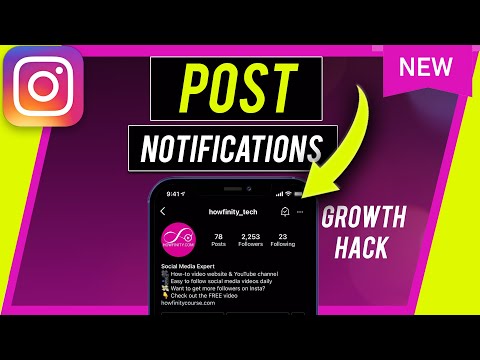

![Kaip gauti "Windows" ir "Linux" laikrodžius, kad būtų rodomas tinkamas ir suderinamas laikas? [Dviguba įkrovimas] Kaip gauti "Windows" ir "Linux" laikrodžius, kad būtų rodomas tinkamas ir suderinamas laikas? [Dviguba įkrovimas]](https://i.technology-news-hub.com/images/blog/how-to-get-windows-and-linux-clocks-to-display-the-correct-and-matching-time-dual-boot-1-j.webp)



